苹果手机相片怎么导入另一个苹果手机,在现代社会中苹果手机已经成为了人们生活中不可或缺的一部分,我们经常使用苹果手机来拍摄精彩的瞬间,记录生活的点滴。当我们想要将这些珍贵的相片分享给朋友或者备份到另一个苹果手机时,我们可能会面临一些困惑。究竟应该如何将苹果手机的相片导入到另一个苹果手机呢?在本篇文章中我们将为大家介绍一些简单易行的方法,帮助您轻松实现苹果手机相片的传输。无论是从iCloud备份中恢复,还是通过AirDrop无线传输,我们都将逐一为您详细解答。让我们一起来看看吧!
苹果手机照片传输教程
方法如下:
1.分别开启两部苹果手机的隔空投送功能。开启步骤如下:打开苹果手机,选择设置图标。
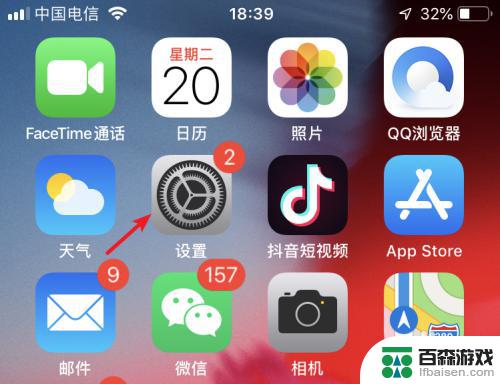
2.进入设置列表后,点击手机的通用设置进入。
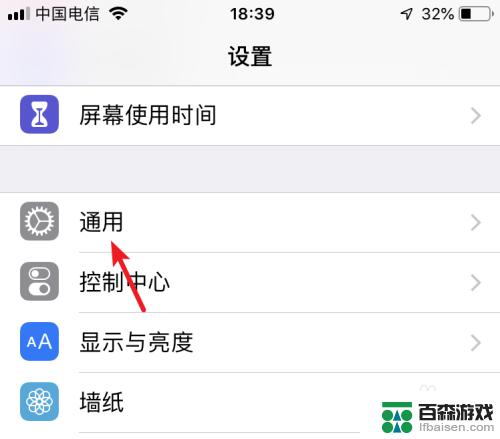
3.进入通用设置后,点击隔空投送的选项。
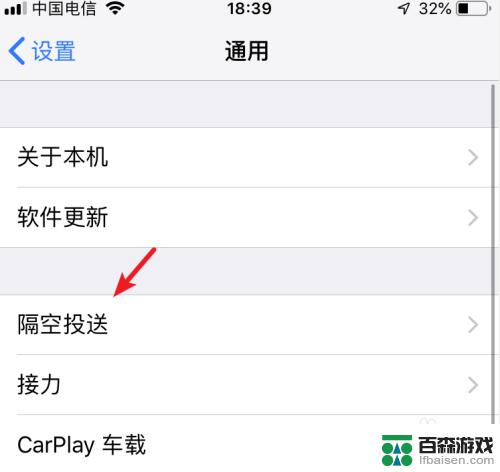
4.在隔空投送设置内,选择所有人的选项。按此步骤,将两部苹果手机进行设置。
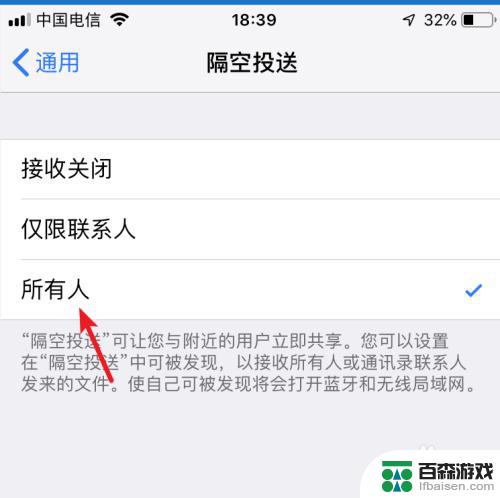
5.设置完毕后,打开苹果手机的图库进入。
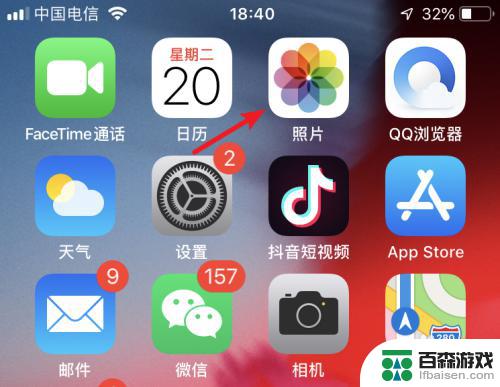
6.进入后,点击右上方的选择的选项。
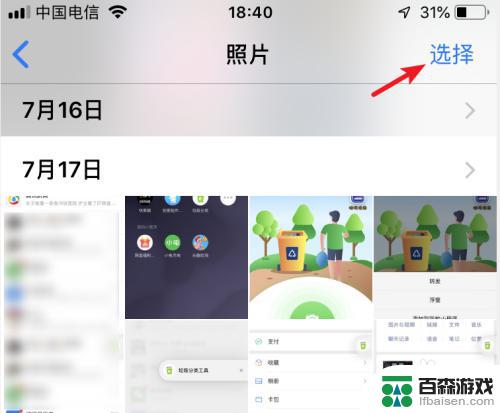
7.勾选需要传输的照片,选定后,点击左下方的转发图标。
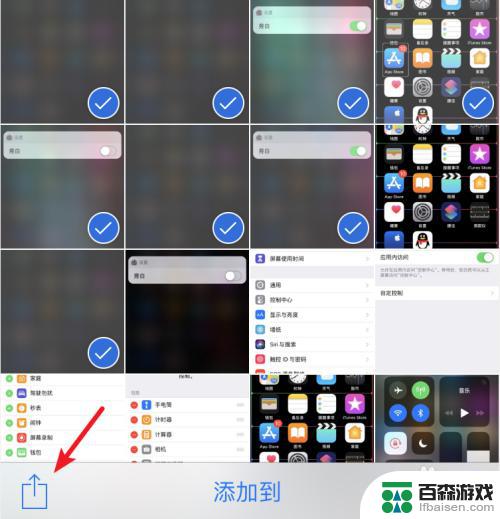
8.点击后,在发送界面,会出现另一部手机的名称,点击进行隔空投送。
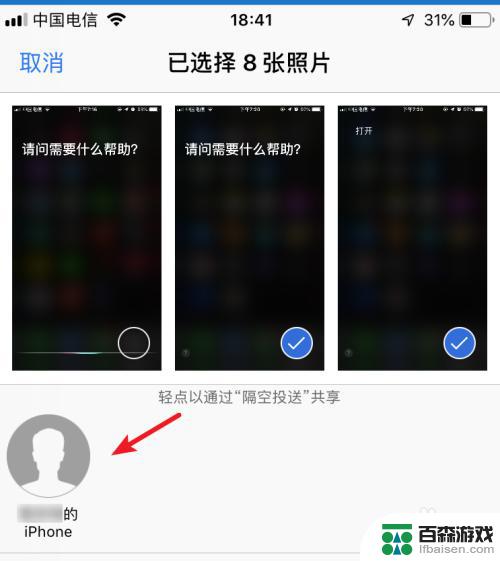
9.点击后,在另一部苹果手机上。点击接受的选项,即可将照片进行传输。
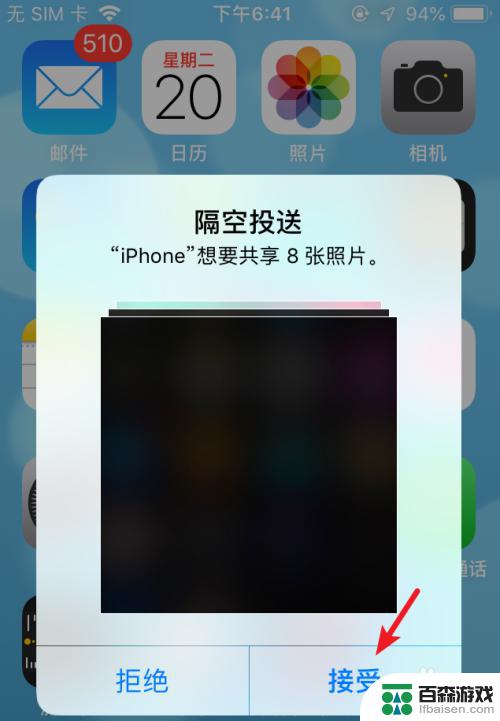
10.总结:
1.打开手机设置,选择通用。
2.点击隔空投送,选择所有人。
3.两部手机都设置后,选择图库进入。
4.点击选择,勾选照片,选择左下方的发送。
5.选择对方的iPhone名称进行照片隔空投送。
6.在另一部手机上,点击接受即可。

以上就是苹果手机相片怎么导入另一个苹果手机的全部内容,如果你遇到了同样的问题,可以参考本文中介绍的步骤来解决,希望对大家有所帮助。










